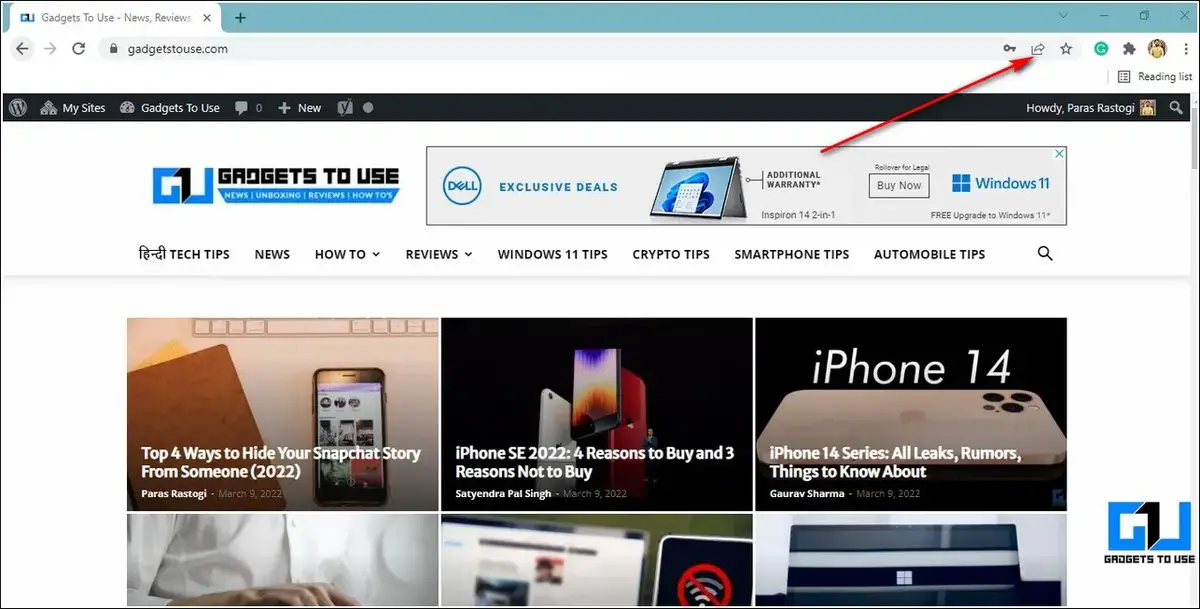Si vous souhaitez partager et ouvrir instantanément un lien de page Web souhaité sur vos appareils connectés, puis Google Chrome lui convient parfaitement. Dans cette lecture, nous avons répertorié 4 méthodes pour envoyer des liens vers des pages Web à l’aide du navigateur Google Chrome. Vous pouvez également apprendre à Correction de l’Erreur 404 : Introuvable dans Google Chrome.
Aussi, Lire | Chrome OS Flex : Comment télécharger, installer et répondre à d’autres questions
Façons d’envoyer des liens de page Web à partir de Google Chrome
Utiliser un ordinateur de bureau ou un téléphone Android pour partager des liens de page Web
Le moyen le plus rapide de partager un lien de page Web à l’aide de Google Chrome sur vos appareils consiste à utiliser le Envoyer à vos appareils fonctionnalité présente dans le navigateur. Suivez ces étapes pour obtenir le même résultat.
Sur ordinateur de bureau/portable
- Ouvrir un nouvel onglet dans Google Chrome et accédez à votre page Web souhaitée.
- Clique sur le Partager ce bouton présent à l’extrémité droite du champ URL.
- Ici, cliquez sur le Envoyer à vos appareils option pour voir la liste de vos appareils disponibles.
- Choisissez et cliquez sur le nom de l’appareil souhaité dans la liste pour partager le lien de la page Web.
- Votre appareil connecté recevra instantanément un apparaitre demandant l’ouverture de ce lien de page Web.
Sur téléphone Android
- Ouvrez le Application Google Chrome sur votre téléphone et accéder au site que vous souhaitez partager avec d’autres appareils.
- Tapez sur le Icône de partage à côté de la barre d’URL et appuyez sur Envoyer à vos appareils.
- Choisissez votre appareil souhaité de la liste pour partager instantanément le lien de la page Web avec elle.
Générer un code QR pour partager instantanément un lien de page Web
Une autre méthode efficace pour partager instantanément un lien de page Web consiste à utiliser Codes QR. Vous pouvez numériser et utiliser ces codes QR générés pour ouvrir rapidement un lien Web sur n’importe quel appareil.
Sur ordinateur de bureau/portable
- Ouvrez la page Web souhaitée sur Google Chrome et appuyez sur le Icône de partage dans le champ URL.
- Clique sur le Option code QR pour générer un code QR pour la page Web ouverte.
- Tu peux maintenant scannez ce code QR depuis n’importe lequel de vos appareils pour accéder instantanément à ce site Web. De plus, vous pouvez cliquer sur le Bouton de téléchargement et partagez-le instantanément avec vos amis.
Sur téléphone Android
- Pour partager une page Web via un code QR, appuyez sur le Bouton Partager et choisissez le Option code QR pour générer le code associé.
- Vous pouvez utiliser ce code QR pour scanner et ouvrir la page Web sur n’importe lequel de vos appareils. Tapez sur le Bouton de téléchargement pour télécharger ce code sur votre appareil Android pour le partager.
- Vous pouvez également passer à la Onglet Numériser pour scanner le code QR directement à l’aide de votre téléphone.
Utiliser l’extension Google Chrome pour envoyer le lien Web par e-mail
Si vous êtes pressé et que vous n’avez pas le temps de lire un article intéressant, vous pouvezlièvre et envoyez-le à votre adresse e-mail pour le lire plus tard à l’aide d’un Extension chromée. De cette façon, vous pouvez utiliser cette méthode pour partager des lectures intéressantes avec vos amis en les partageant par e-mail.
- Ouvrez le Boutique en ligne Chrome et rechercher le Courriel Cette extension pour l’installer.
- Clique sur le Bouton Ajouter à Chrome pour installer cette extension sur votre navigateur.
- Une fois l’installation terminée, une nouvelle page s’ouvrira où vous devrez fournir l’adresse e-mail de destination pour envoyer vos lectures marquées.
- confirmez votre email adresse en accédant à votre boîte de réception.
C’est ça. Vous pouvez maintenant partager instantanément une lecture sur l’adresse e-mail spécifiée en cliquant sur le Partagez ceci option lorsque vous appuyez sur la clic droit de la souris sur le lien/la page.
Astuce bonus : envoyez un lien de page Web directement aux identifiants sociaux
Google Chrome vous permet également de partager un lien de page Web directement vers vos identifiants sociaux à l’aide du Partagez ceci bouton.
- Ouvrez la page Web souhaitée sur Google Chrome et cliquez sur le Partager cette icône à l’extrémité droite de la barre d’URL.
- Choisi ton application sociale souhaitée à partager avec votre compte.
C’est ça. Vous avez partagé avec succès la page Web souhaitée à l’aide de Google Chrome.
Connexe | 4 meilleures extensions Google Chrome Price Tracker pour obtenir des offres de réduction en Inde
Emballer
Voilà donc un résumé des 4 meilleures méthodes pour partager des liens de pages Web à partir du navigateur Google Chrome. Si cette lecture vous a aidé à partager et à accéder rapidement aux liens de votre page Web souhaitée sur vos appareils connectés, cliquez sur le bouton J’aime et partagez cette lecture avec vos collègues pour les aider également. Restez à l’écoute pour des guides plus informatifs.
Vous pouvez également nous suivre pour des nouvelles technologiques instantanées sur Actualités de Google ou pour des trucs et astuces, des critiques de smartphones et de gadgets, rejoignez Groupe de télégrammes GadgetsToUse ou pour les dernières vidéos de révision, abonnez-vous Chaîne Youtube GadgetsToUse.